W05の次期モデルW06が発売開始
2019年1月発売の次期モデル
Speed Wi-Fi NEXT W06もレビューしました!
2018年1月19日発売。下り最大758Mbpsまで対応したWiMAXルーター。
ブラック×ライムとホワイト×シルバーの2色展開。今回はブラック×ライムを購入!
ひとめで分かる!キャンペーン早見表

調査時点でW06在庫ありのところはW06ありとしています!
WiMAX主要各社のキャンペーンを同じ条件に揃えて比較!
一時的な安さに惑わされず、利用総額と実質月額から本当におトクなプロバイダを選びましょう!
※下記以外にもWiMAX提供プロバイダはありますが還元が低いため除外しています。
| ギガ放題 | 実質月額 | 利用総額 | キャンペーン | 受取月 | 1〜2ヶ月 | 3〜24ヶ月 | 25〜36ヶ月 | 初期費用 | 本体代金 |
|---|---|---|---|---|---|---|---|---|---|
| GMOとくとくBB |
\NEW/ 約3,844円 |
142,219円 | 割引特化 | 1,507円 日割 |
3,817円 | 3,817円 | 3,817円 | 3,300円 | 0円 |
| GMOとくとくBB |
約3,866円 |
143,043円 | W06あり 割引 +6,000円CB |
2,849円 日割 |
2,849円 | 3,678円 | 4,689円 | 3,300円 | 0円 |
| GMOとくとくBB | 約3,923円 | 145,146円 | W06あり 29,500円CB 現金 |
3,970円 日割 |
3,970円 | 4,689円 | 4,689円 | 3,300円 | 0円 |
| DTI WiMAX |
約3,967円 | 146,773円 | 月額割引 | 0円 | 0円 2,849円 |
4,136円 | 4,136円 | 3,300円 | 0円 |
| Broad WiMAX |
約3,994円 | 147,787円 | 月額割引 | 2,999円 日割 |
2,999円 | 3,752円 | 4,412円 | 3,300円 | 0円 |
| カシモ WiMAX 月額割引 |
約3,994円 | 147,774円 | W06あり 月額割引 |
1,518円 | 3,971円 | 3,971円 | 3,971円 | 3,300円 | 0円 |
| So-net WiMAX 月額割引 |
約4,420円 | 163,522円 | 1年月額割引 +オプション無料 |
0円 | 3,718円 1〜12ヶ月 |
4,817円 13ヶ月〜 |
4,817円 | 3,300円 | 0円 |
| BIGLOBE WiMAX キャッシュバック |
約4,500円 3年利用時 |
165,028円 3年利用時 |
17,000円CB 現金 |
0円 | 4,378円 | 4,378円 | 4,378円 | 3,300円 | 21,120円 24回割賦 |
W05の特徴を利用者目線で評価!
UQ WiMAX公式では下記三点を特徴として案内しています
…が!文字情報だけでなく実際に使ってみて思ったことをまとめました!
スピード感あるフォルムとスポーティーなカラー

W03,W04とWシリーズが丸みのあるデザインだったので、結構変わりました。
本体のカドや背面がシュッとしています。(語彙力w
また、W04では縦型スティックが特徴的なデザインでしたが、W05では従来の横型へ戻ってしましました。。
個人的には縦型だとスマホ感覚で操作ができて良いなと思っていたのですが、不評だったのでしょうか…?残念。
操作周りは最近のWiMAXルーター共通のタッチパネルです。
物理ボタンとしては本体上部に電源ボタンとICカードトレイ、下部にUSB-Cポートとリセットボタンといったシンプルな構成。
また、バッテリーの取り外しはできません。使用状況にもよりますが、バッテリーがヘタってきた更新月のタイミングで乗り換えるのが良いかなと。
| Speed Wi-Fi NEXT シリーズ |
W05 | WX05 | W04 | WX04 | |
|---|---|---|---|---|---|
 |
 |
 |
 |
||
| 画面サイズ | 約2.4インチ | 約2.4インチ | 約2.4インチ | 約2.4インチ | |
| サイズ | 約W130×H55×D12.6mm | 約W111×H62×D13.3mm | 約H130×W53×D14.2mm | 約W111×H62×D13.3mm | |
| 重量 | 約131g | 約128g | 約140g | 約128g | |
| バッテリー容量 | 2,750mAh ※取り外し不可 |
3,200mAh ※取り外し可 |
2,750mAh ※取り外し不可 |
3,200mAh ※取り外し可 |
|
| 最大 通信速度 |
ハイスピード | 下り最大558Mbps 上り最大30Mbps |
下り最大440Mbps 上り最大30Mbps |
下り最大558Mbps 上り最大30Mbps |
下り最大440Mbps 上り最大30Mbps |
| ハイスピード プラスエリア |
下り最大758Mbps 上り最大112.5Mbps |
下り最大440Mbps 上り最大75Mbps |
下り最大758Mbps 上り最大112.5Mbps |
下り最大440Mbps 上り最大50Mbps |
|
| 連続 通信時間 |
ハイスピード | HiP 約6.5時間 NOR 約9時間 ECO 約10.5時間 |
HiP 約8.1時間 NOR 約11.5時間 ECO 約14時間 |
HiP 約6.5時間 NOR 約9時間 ECO 約10.5時間 |
HiP 約8.1時間 NOR 約11.5時間 ECO 約13.8時間 |
| ハイスピード プラスエリア |
HiP 約4.3時間 NOR 約6.5時間 ECO 約9.1時間 |
HiP 約8.0時間 NOR 約10.5時間 ECO 約13.3時間 |
HiP 約4.3時間 NOR 約6.5時間 ECO 約9.1時間 |
HiP 約8.0時間 NOR 約10.5時間 ECO 約13.0時間 |
|
| 発売時期(UQ) | 2018年1月19日 | 2018年11月8日 | 2017年2月17日 | 2017年11月1日 | |
スマホやパソコン側の再設定が不要な、Wi-Fiお引越し機能
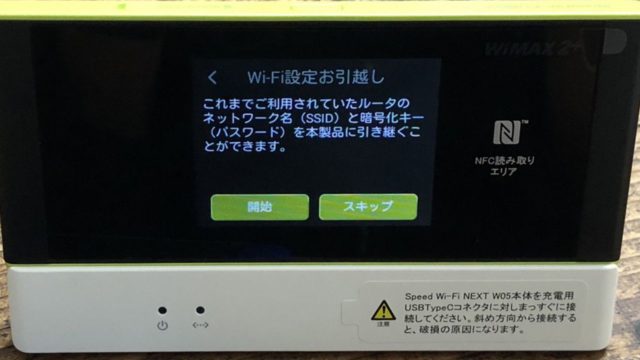
届いてすぐにこの機能を試してみました!
WPS機能を利用して、接続情報を移行するようです。操作は簡単でした!
たしかに便利です…が、新しい機種なのに古い機種のSSID(例:W04_****)と表示されるのが気に入らずリセット。W05として設定し直しました。笑
新しいルーター端末として設定した場合、使うデバイス毎にWi-Fi設定のし直しが必要…といったこともあるので、こちらは好みで。
また、Wi-Fiお引越し機能で引き継がれるのはSSIDとパスワードのみ。その他の情報はいっさい引き継がれません。

左右スクロールで確認できます
左右スクロールで確認できます
ちなみにWi-Fi設定であれば、QRコードやNFCに対応しているため、こちらでの設定だと入力の手間を省けて簡単です。
W05からSSID名が機種名『W05_XXXXXX』ではなく『SPWN_H36_XXXXXX』に変更!
WX04でもSPWN_の文字列だったので、今後はこういったSSID名になっていきそうです。
下り最大758Mbpsの高速通信対応
| Speed Wi-Fi NEXT シリーズ |
W05 | WX05 | W04 | WX04 | |
|---|---|---|---|---|---|
 |
 |
 |
 |
||
| 最大 通信速度 |
HS | 下り最大558Mbps 上り最大30Mbps |
下り最大440Mbps 上り最大30Mbps |
下り最大558Mbps 上り最大30Mbps |
下り最大440Mbps 上り最大30Mbps |
| HS+A | 下り最大758Mbps 上り最大112.5Mbps |
下り最大440Mbps 上り最大50Mbps |
下り最大758Mbps 上り最大112.5Mbps |
下り最大440Mbps 上り最大50Mbps |
|
この下り最大値高速化はW05の新機能ではなくW04もアップデートで対応済。
W05ではこれにプラス、LTEオプションを利用した際の上り最大値が37.5→112.5Mbpsへと大幅に向上。
また、下り最大758Mbpsを発揮するのはハイスピードプラスエリアモード(WiMAX<E通信)のみです。
ハイスピードモード(WiMAX通信)の使用範囲では下り最大558Mbpsとなっています。
競合モデルであるWX04はハイスピードモードで下り最大440Mbps止まりとなっているため通信速度面ではW05の方が速いです!
実際使ってわかったメリット・デメリット
通信量カウンターの通知機能
前機種W04に神アップデートで付いた機能が引き続き搭載。
LTEオプション利用時のうっかり速度制限を予防できます。

フォルムと薄さでよりコンパクトに

大きなサイズ変更はないのですが、角ばったデザインと薄さでよりコンパクトに感じます。
また、W04(約140g)からW05(約131g)と軽量化もされています。
左右スクロールで確認できます

【悲報】バッテリー%表示されない…
W04ではスマホアプリを使ってバッテリー残量の%表示を見ることができました。(25%刻みの大雑把なものですが…)
そのため、WiMAX本体がバッグの中にあってもスマホアプリでバッテリーが何%か確認するといったことができたのですが、その項目がありません。。
確認したところ、そもそもスマホアプリの『HUAWEI HiLink』自体がまだW05に対応していませんでした…
W05本体にメモリ表示はあるのでバッテリー残量の目安は分かるのですが、今後のアップデートでの対応に期待!
試供品ケーブルが劣化
あくまで試供品ケーブルなのでデメリットと言うほどではないのですが…
W04 USB3.0 TypeC-A変換ケーブル(試供品)
W05では試供品のUSB-CケーブルがUSB3.0ではなくUSB2.0のものになっていました。
規格的にUSB3.0とUSB2.0ケーブルでは給電速度に差があります。(数値上では1.8倍)
W05本体はUSB3.0規格に対応しているので、早く充電したい場合は試供品ケーブルではなく下記のようなUSB-C&USB3.0に対応したケーブルをおすすめします。
最近のスマホもUSB-Cに移行してきているのであって損はないケーブルかなと。
Wシリーズ初のNano SIM
挿入するICカード(スマホで言うSIMカード)が、Nano ICカードに。
WX04から採用され始め、Wシリーズでは初搭載となります。
MicroからNanoになったことでサイズは小型化されましたが、小型化以外のメリットは特にありません。
逆にこれまでのMicro ICタイプのものでは使えなくなっているという点に注意。
たとえば、W05を修理に出す場合…
持ち込み修理で借りる代替機が旧機種しか無かったらICカードが合わないので修理期間中使えないことになります。
変換アダプタを試してみたのですが認識されませんでした。Micro端末とNano端末ではICカード間での互換性はないようです。。
今後の機種は、Nano ICへ移行していくと思いますが、この移行期間は少し厄介ですね…
WiMAXのNano ICはまだ搭載されたばかりのため、今後の動向をチェックし続けます!
Speed Wi-Fi NEXT W05、Speed Wi-Fi NEXT WX04、Speed Wi-Fi HOME L01s

少し気になる仕様変更もありましたが、W04、WX04、W05を使い比べた上でW05が良いなと思い使い続けています!!
W05とWX05ではどっちがオススメ?
詳細なスペック比較は次の項目で見てもらうとして…注目すべき基本性能は下記の通り。
最大通信速度
W05の方が最大通信速度が速い!!
W05は下り最大758Mbpsまで対応しているのに対し、WX04は下り最大440Mbps止まり。

バッテリー持ち
WX05の方がバッテリー持ちが良いです!
WX05でECOモードで使用すると、10時間以上使えています…!
旧機種WX04本体では強制再起動される問題に悩まされましたが、WX05ではいまのところ起きていません!
いくら連続通信時間が長くても利用中に頻繁に途切れてはたまりません。
個人的にもWX04の改善を待っていますが、そういった不安のないW05の方が良いのではないでしょうか…?
W05の約540分って約9時間ですからね!これでも十分すぎる!!!
【詳細比較】WX05やW04、WX04との違い
旧機種W04や競合最新WX05、旧機種WX04との違いについて、比較表にまとめてみました!
| Speed Wi-Fi NEXT シリーズ |
W05 | WX05 | W04 | WX04 | |
|---|---|---|---|---|---|
 |
 |
 |
 |
||
| 画面サイズ | 約2.4インチ | 約2.4インチ | 約2.4インチ | 約2.4インチ | |
| サイズ | 約W130×H55×D12.6mm | 約W111×H62×D13.3mm | 約H130×W53×D14.2mm | 約W111×H62×D13.3mm | |
| 重量 | 約131g | 約128g | 約140g | 約128g | |
| バッテリー容量 | 2,750mAh ※取り外し不可 |
3,200mAh ※取り外し可 |
2,750mAh ※取り外し不可 |
3,200mAh ※取り外し可 |
|
| 最大 通信速度 |
ハイスピード | 下り最大558Mbps 上り最大30Mbps |
下り最大440Mbps 上り最大30Mbps |
下り最大558Mbps 上り最大30Mbps |
下り最大440Mbps 上り最大30Mbps |
| ハイスピード プラスエリア |
下り最大758Mbps 上り最大112.5Mbps |
下り最大440Mbps 上り最大75Mbps |
下り最大758Mbps 上り最大112.5Mbps |
下り最大440Mbps 上り最大50Mbps |
|
| 連続 通信時間 |
ハイスピード | HiP 約6.5時間 NOR 約9時間 ECO 約10.5時間 |
HiP 約8.1時間 NOR 約11.5時間 ECO 約14時間 |
HiP 約6.5時間 NOR 約9時間 ECO 約10.5時間 |
HiP 約8.1時間 NOR 約11.5時間 ECO 約13.8時間 |
| ハイスピード プラスエリア |
HiP 約4.3時間 NOR 約6.5時間 ECO 約9.1時間 |
HiP 約8.0時間 NOR 約10.5時間 ECO 約13.3時間 |
HiP 約4.3時間 NOR 約6.5時間 ECO 約9.1時間 |
HiP 約8.0時間 NOR 約10.5時間 ECO 約13.0時間 |
|
| 発売時期(UQ) | 2018年1月19日 | 2018年11月8日 | 2017年2月17日 | 2017年11月1日 | |
通信速度面で若干の高速化以外に大きな違いはないのですが、3年単位の長期契約利用を考えると新しい機種の方がいいかなと。

下記、W05を実際に使いながらのレビューになります!
はじめにやっておきたい本体設定

申込み後の参考になれば…!
設定アイコンの並び替え
設定 > システム設定 > ホーム画面設定
からアイコンを入れ替えることができます。
情報、通信モード設定、Wi-Fi接続情報、パフォーマンス設定をトップに表示するように変更させました。
通信モード、省電力機能の確認
初期設定ではそれぞれ下記にようになっています。
パフォーマンス設定…ノーマル(下り最大220Mbps)
通信モード設定…ハイスピード(WiMAX 2+通信のみ)
通信モードでLTEオプションを利用しないのであればこのままで良いですが、パフォーマンス設定については要確認。
初期設定では下り最大220Mbpsまでしか性能発揮されないノーマルになっているので、下り最大440Mbpsのフル性能にしたい場合はハイパフォーマンスへ切り替えを。※その分電力消費は増えます。
また、微力かもしれませんがバックライトまわりも変更しておけば仕様時間の延命が…?
設定 > システム設定 > ディスプレイ設定
バックライト照度設定、バックライト点灯時間は一番最低のものに。
通信量カウンターの設定
WiMAX契約の場合、月間データ量上限ナシのギガ放題にしている人がほとんど。
その場合は、ホーム画面での通信量カウンター表示設定も1ヶ月ではなく3日へ。
短期間の使い過ぎ(10GB/3日制限)予防になります。
ハイスピードプラスエリアモードでは下記設定も!!
ハイスピードプラスエリアモード(HS+A)利用時はギガ放題プランでも月7GB制限が適用されるため、7GBを超えないようにしておく必要があります。
7GBを超える前にハイスピードモード(HS)に切り替えてしまえば月間制限がかかることはありません!
ハイスピードプラスエリアモード(HS+A)=LTEオプション利用=WiMAX 2+/au 4G LTE通信。
※LTEオプション利用には追加で1,005円/月かかります。
auスマートバリューmineや3年契約時は無料。

通信量カウンター > データ設定 > 設定(1ヶ月)
にある通知設定より下を確認しておきましょう!!
通知設定 オン
通知するデータ通信量 90%くらい(お好み)
通知方法 オン←これが一番重要
通知方法をオンにしておけば指定した通信量を超過したタイミングで通信自体をストップさせることができます。
Speed Wi-Fi NEXT設定ツールの登録
- PCの場合、W05のWi-Fiに接続した状態で下記にアクセス。
http://speedwifi-next.home/
-
スマホの場合、『HUAWEI HiLink』アプリをダウンロード
ユーザー名:admin
パスワード:本体背面下部 IMEI下5桁
Speed Wi-Fi NEXT W05の説明書
UQ WiMAXサイト内では見当たらなかったのですが、製造元HUAWEIサイト内にPDFデータでの提供がありました。
Speed Wi-Fi NEXT W05 マニュアル、ダウンロード
※auモデルですが、基本的な内容はUQモデルと同じようです。
※一部、auモデル独自の説明箇所があります。
通信速度計測(HS&HS+A)
実際にW05のスピードテストをしてみました!
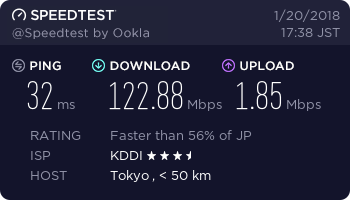
比較的速度が出るなと思う都内カフェでは122Mbpsを記録。十分すぎます。
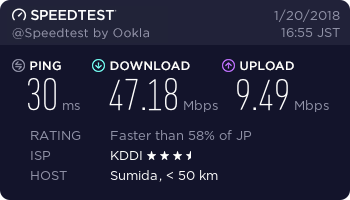
私が普段利用しているエリアでもこの数値なのでWiMAX 2+通信のみでも実用的。
さすがに708Mbpsというのは理論値なのでこの速度はほぼないのですが上記くらいの通信速度であれば通常利用においては十分です。
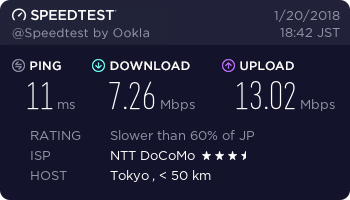
ちなみに同じエリアで公衆無線LAN(docomo Wi-Fi)があったので試したのですが…7Mbps弱という結果に。。
場所や状況にもよりますが、多数のユーザーが接続する公衆無線LANよりも自分専用Wi-Fiの方が圧倒的に便利だなと感じたひとときでした。笑
通信量カウンターに通知機能アリ
はじめにやっておきたい設定でも書きましたが、W04で好評だった機能が標準装備。
これにより速度制限対策がとても簡単になりました。
実際の連続通信時間
Wi-Fi設定:5GHz
パフォーマンス設定:ハイパフォーマンスにて計測
14:33 利用開始。PCやスマホ接続
20:10 バッテリー少ないよ通知
20:37 バッテリー切れ。
6時間4分(364分)稼働
仕様を見ると、ハイスピードモード/ハイパフォーマンスは約390分とあるので、ほぼそのくらいですね。
特に速度を求めないときはノーマルに切り替えようかなと思っていますが、ハイパフォーマンスでこれだけ使えれば出先でのちょっとした作業には十分です。
クレードル(HWD36PUA)も購入
今回もW05専用クレードルHWD36PUAもあわせて購入しました!
クレードルも本体のスリムなデザインにフィットしています。
パフォーマンス設定 > 充電時ハイパフォーマンス自動切替
これは以前からある機能ですが、オンにしておくことで充電時(クレードル有無問わず)はフル性能で通信をすることができます。
左右スクロールで確認できます
APモード…有線のネット環境を無線化(Wi-Fi化)
左右スクロールで確認できます
クレードル販売価格について
通常価格3,290円(税抜)。
その他プロバイダのキャンペーン時はこの価格を基準に検討を。
クレードルの有無でキャッシュバック額が異なります。
その差額を見て別で手配したほうが安く済むかの判断を

W05 アクセサリ・ケース情報

ミヤビックスから4種類の保護フィルムが発売中。

普段のケーブル、充電周りでもAnkerがコスパがよくおすすめ。
本体は4インチスマホ対応ケースであれば入ります!
こちらのマルチケースは、スリップインタイプのため程良い伸縮性で本体にフィットする装着感。
W05に限らず、WiMAXルーターを持ち歩く際はこのケースを愛用しています。
W05、おすすめプロバイダ
前述した比較表(クリックで戻る)からも分かる通り、
キャッシュバックではなくGMO×月額割引が人気!
月額割引なら確実に還元を受けられるため、キャッシュバックのように受け取り忘れといったことがありません。
W05の提供は終了しているため、後継機種W06での案内になります。
GMO×月額割引が人気
GMO WiMAX、最近は月額割引にも力を入れていたのですが、月額割引にキャッシュバックも追加された最強キャンペーンに!
その割引還元総額は約3万円超!(3年プラン)
キャッシュバックの受け取りには約1年後の手続きが必要です。
そして、これを忘れてしまうと受け取ることができません…!
割引額が大きいので仮にキャッシュバックもらい忘れても損のないとても嬉しいキャンペーンになりました!
2年プランよりお得な3年プラン利用法
最近、増えてきた3年プラン。
最新端末は3年プランでしかキャンペーンを行っていないところがほとんどです。
縛り期間が延びたことで2年ではなく3年未満の解約には違約金がかかってしまうというのがデメリット。
しかし、使い方次第では2年で解約予定の人でも3年プランが良い場合も…!
それが、LTEオプション(ハイスピードプラスエリアモード)の利用有無。
LTEオプションはWiMAXのエリア外のところで重宝する通信モードです。
25ヶ月目以降、契約更新月以外での解約は、解約違約金9,500円。
LTEオプションにかかる費用は、利用月ごとに1,005円。
※一瞬つないだ月も、しっかり使った月も利用料は一律で1,005円。
これらをふまえて試算すると…
- 2年契約でLTEオプションを10ヶ月利用&2年で解約想定
- 3年契約でLTEオプションを10ヶ月利用&2年で解約想定
LTEオプション 1,005円×10ヶ月=10,050円
解約金は0円
追加負担費用 10,050円
LTEオプション 0円×10ヶ月=0円(何ヶ月使っても無料)
解約金は9,500円
追加負担費用 9,500円
LTEオプションを10ヶ月以上使う場合は3年使わなくても3年プランの方がオトクになるのです。
むしろ、毎月ちょっとでもLTEオプションも使いたいという人は3年プランにしないと損することになります。



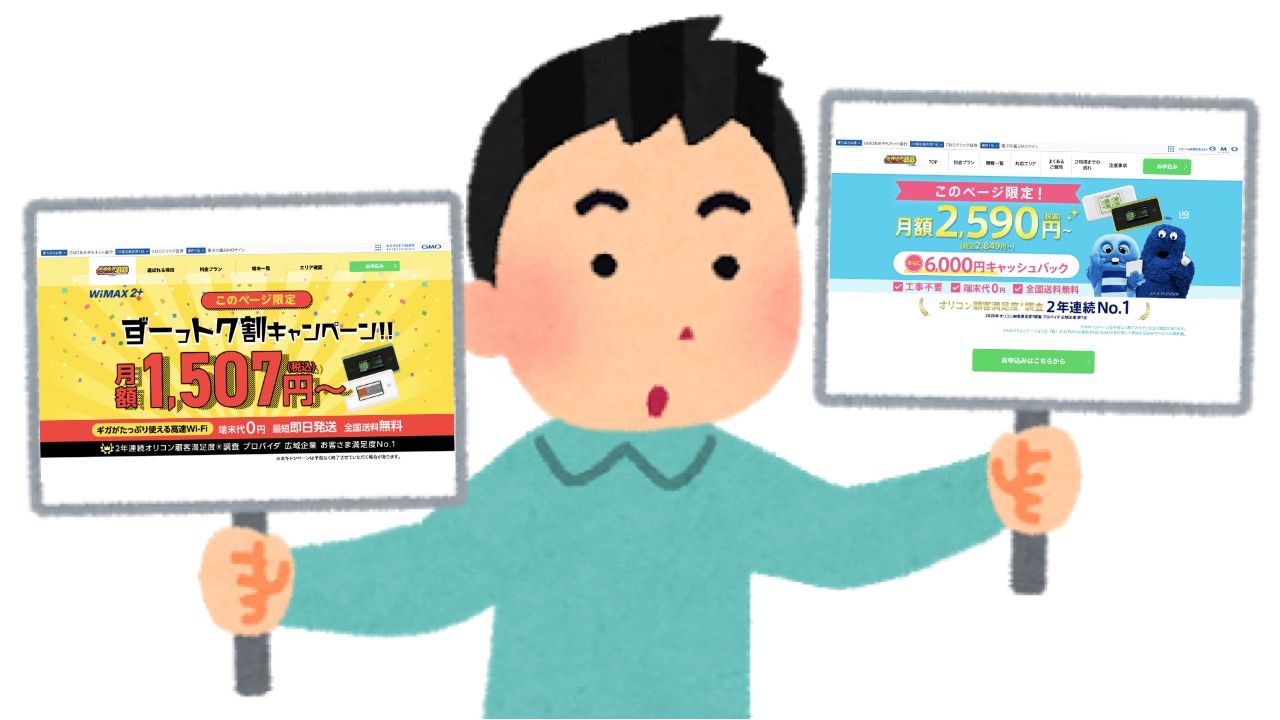












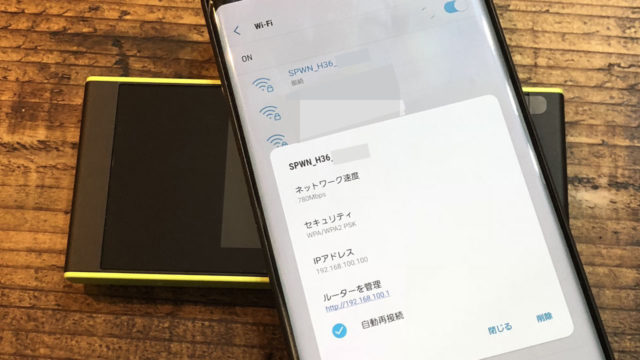
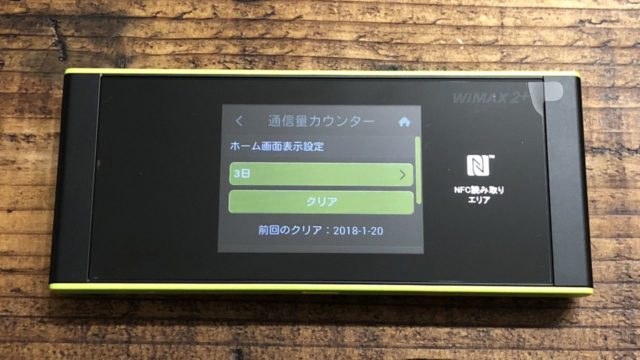







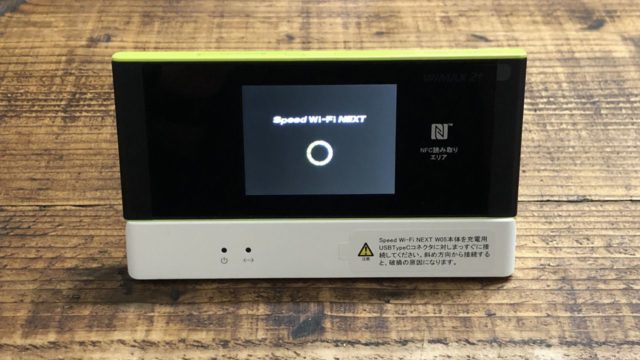



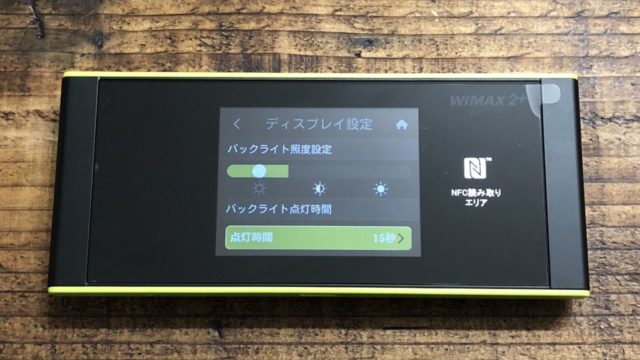
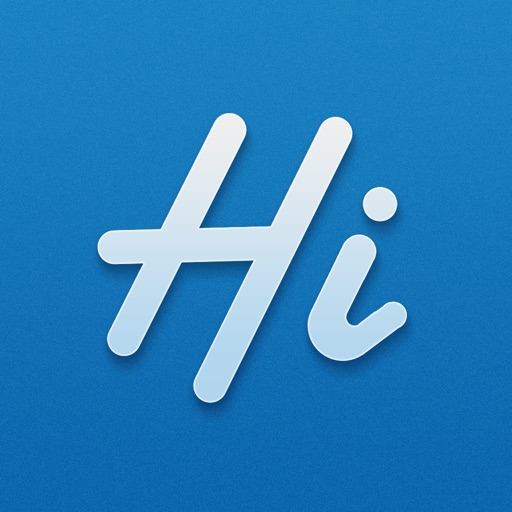


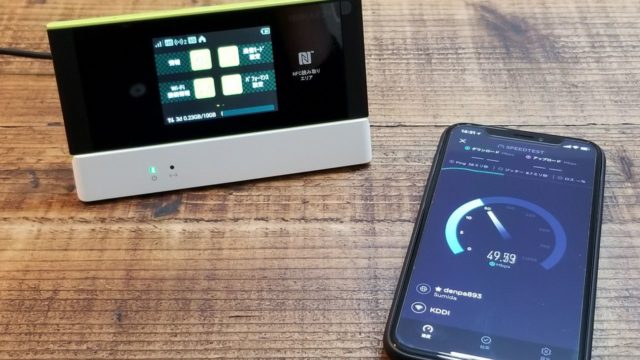







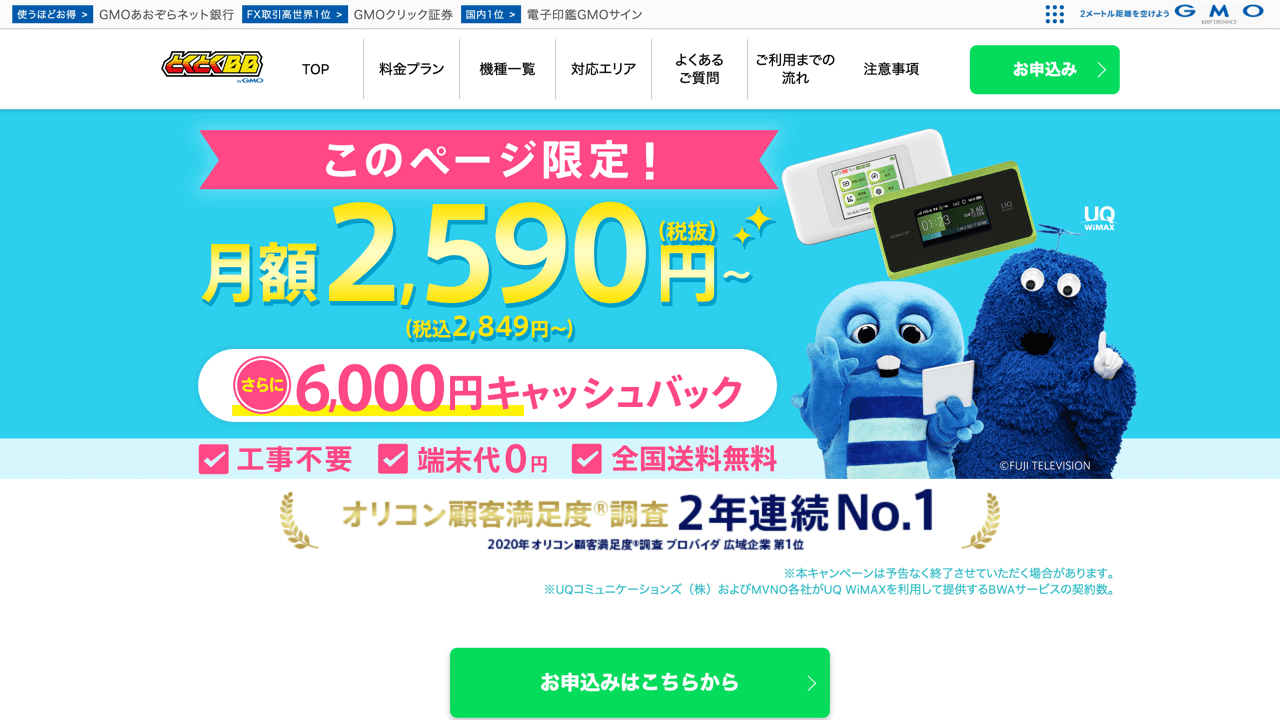









こちらは後継機種W06のキャンペーン情報になります。